iTunes에 오디오북을 추가하는 방법: 당신을 위한 쉬운 가이드
이전에 커뮤니티 플랫폼 및 토론에서 같은 질문을 한 적이 있습니까? 오디오북을 스트리밍하거나 Audible과 같은 여러 플랫폼에서 오디오북을 가져오는 팬이라면 오디오북을 iTunes에 추가하는 방법도 궁금할 것입니다.
걱정하지 마세요. 사실, 오디오북을 iTunes에 추가하는 과정은 아주 쉽고 누구나 할 수 있습니다. 그러나 물론 이 기사의 각 섹션으로 이동할 때 여기에서 자세한 가이드를 제공할 것입니다. 그럼 공략을 시작하겠습니다!
기사 내용 1 부분. iTunes에 오디오북을 추가하는 방법은 무엇입니까?2부. 보너스: 가청 계정 없이 오디오북을 iTunes에 다운로드하는 방법3 부. 결론
1 부분. iTunes에 오디오북을 추가하는 방법은 무엇입니까?
가지고 있는 오디오북 파일에 따라 실제로 iTunes 앱에 오디오북을 추가하는 다양한 방법을 적용할 수 있습니다. 여기에서는 그 방법 중 일부를 자세히 설명합니다.
iTunes에 MP3 오디오북을 추가하는 방법
다음과 같은 유료 플랫폼 외에도 들리는, 오디오북을 무료로 다운로드할 수 있는 사이트도 있습니다. 해당 사이트에서 얻을 수 있는 것은 MP3 형식입니다. 이전에 다운로드를 시도했고 컴퓨터에 이미 많은 파일이 있는 경우 다음은 따라할 수 있는 iTunes에 오디오북을 추가하는 방법입니다.
1 단계. iTunes로 오디오북 가져오기
당신은 물론, iTunes 앱 컴퓨터에 먼저 설치됩니다. 오디오북 파일을 가져오는 동안 문제가 발생하지 않도록 항상 최신 버전의 앱을 먼저 다운로드하는 것이 좋습니다. iTunes 앱의 메인 페이지에서 화면 상단에 있는 "파일" 버튼을 누릅니다.
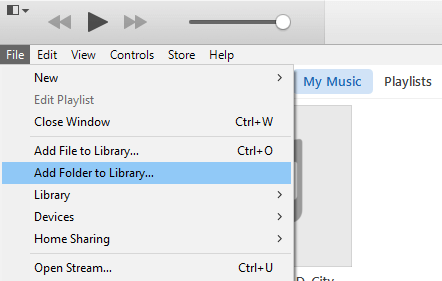
새로운 옵션에서 "라이브러리에 추가" 버튼을 탭합니다. iTunes 보관함에 추가하려는 MP3 오디오북 파일을 선택할 수 있는 새 창이 나타납니다. 해당 오디오북 파일이 선택되면 "열기" 버튼을 선택하기만 하면 됩니다. 성공적으로 추가되었는지 확인하려면 "최근 추가됨" 버튼으로 이동하십시오.
2 단계. iTunes "오디오북 라이브러리" 섹션에서 MP3 오디오북 추가
"최근 추가됨" 섹션으로 이동한 다음 방금 추가한 오디오북의 책 표지를 마우스 오른쪽 버튼으로 클릭합니다. 옵션이 표시됩니다. "앨범 정보"를 탭했는지 확인하십시오. 팝업 창이 다시 표시되며 여기에서 "옵션" 메뉴를 선택해야 합니다. 여기에서 "Media Kind"를 "Music"에서 "Audiobook"으로 수정해야 합니다.
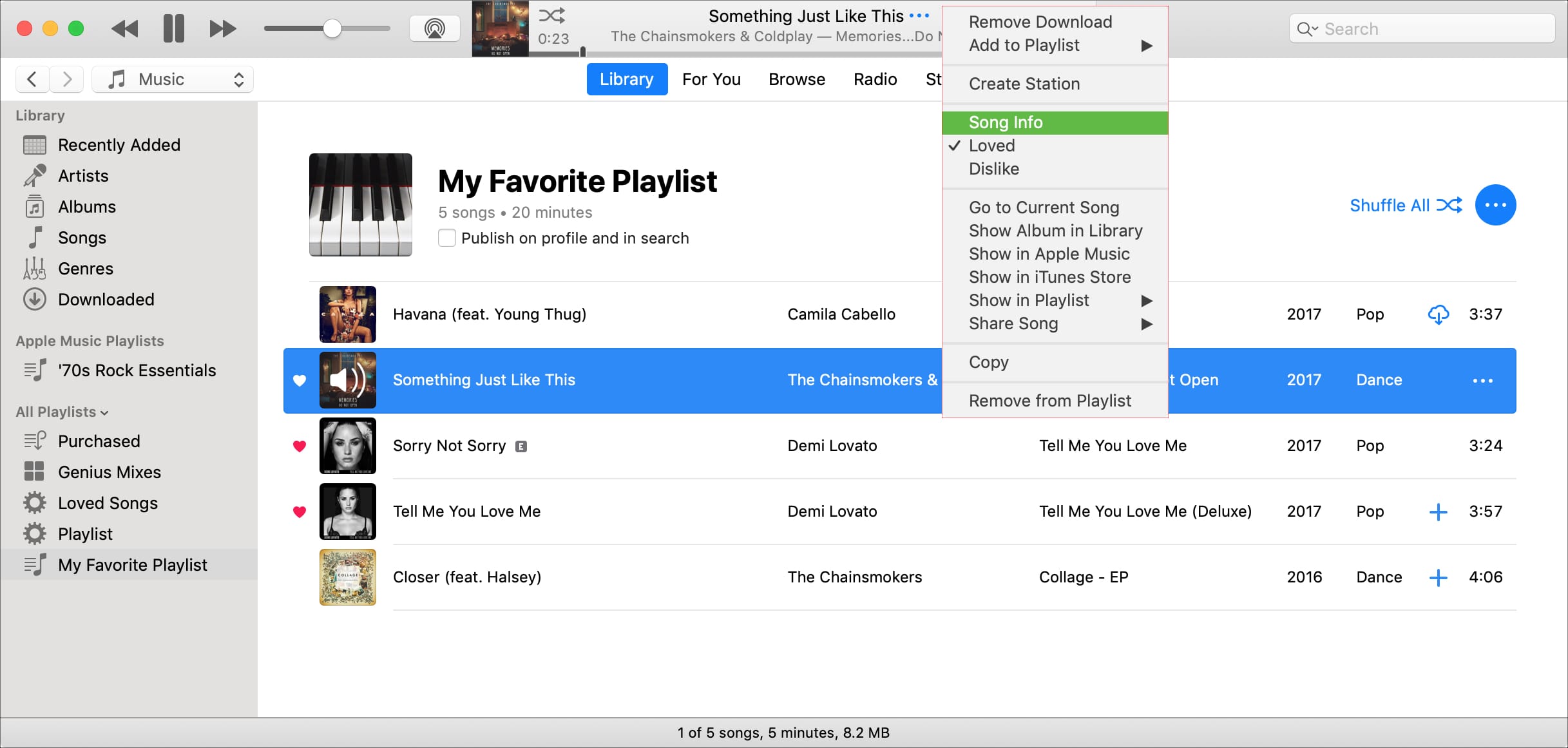
완료되면 "확인" 버튼을 탭하기만 하면 됩니다. iTunes 왼쪽 창의 "오디오북" 섹션에서 새로 가져온 MP3 오디오북 파일을 볼 수 있습니다. 언급했듯이 iTunes 앱은 Windows 및 Mac 컴퓨터 모두에서 지원되므로 이 방법을 적용하여 iTunes에 오디오북을 추가하는 방법을 사용할 수 있습니다.
iTunes에 오디오북 CD를 추가하는 방법
CD에 저장된 오디오북이 있는 경우 오디오북을 iTunes에 추가하는 방법도 알고 싶을 것입니다. 시작하기 전에 컴퓨터에 광학 또는 외장 드라이브가 있는지 확인해야 합니다.
1 단계. iTunes 앱으로 이동한 다음 "기본 설정" 버튼을 선택합니다. "가져오기 설정" 버튼을 선택한 다음 "가져오기 사용" 메뉴에서 "MP3 인코더"를 선택해야 합니다. 변경 사항을 저장하려면 파란색 "확인" 버튼을 누릅니다.
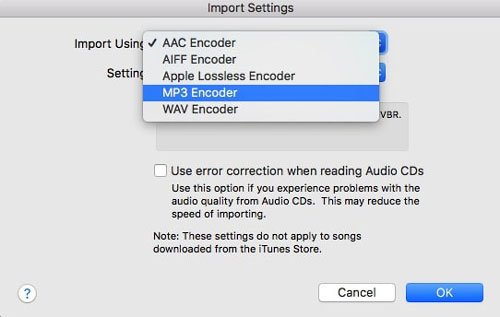
2 단계. 이제 CD를 넣어야 합니다. 삽입된 CD를 iTunes 보관함으로 가져올 것인지 묻는 팝업 알림이 표시됩니다. 가져오기를 시작하려면 "확인" 버튼을 누릅니다. CD에 여러 오디오북 파일이 저장되어 있는 경우 파일을 가져오는 데 시간이 걸립니다.
3단계. 2단계가 성공하면 가져온 오디오북이 "음악 라이브러리"에 표시됩니다. 트랙을 마우스 오른쪽 버튼으로 클릭한 다음 "앨범 정보"를 선택하면 됩니다. 여기에서 현재 "음악"에서 "오디오북"으로 "미디어 종류"를 변경할 수 있습니다. 그러면 오디오북이 iTunes 앱의 "오디오북 보관함"에 추가됩니다.
iTunes에 가청 오디오북을 추가하는 방법
Audible은 다양한 장르와 아티스트의 수백만 타이틀에 액세스할 수 있는 가장 인기 있는 오디오북 스트리밍 플랫폼 중 하나입니다. 앱이 제공하는 모든 혜택을 충분히 누리려면 구독료를 지불해야 합니다.
Audible 오디오북의 좋은 점은 오디오북을 구매하면 구독이 이미 종료된 경우에도 영원히 귀하의 것이 된다는 것입니다.
그렇다면 지금 Audible 오디오북이 있다면 iTunes에 오디오북을 추가하는 방법은 무엇입니까? 물론 여기에는 여러분이 확인하고 따를 수 있는 전체 프로세스가 있습니다.
Mac 컴퓨터에서
실제로 Mac 컴퓨터를 사용하는 경우 Audible 오디오북을 재생하기 시작하면 자동으로 iTunes 앱으로 가져옵니다. 그러나 Audible 오디오북을 성공적으로 가져오려면 컴퓨터에서 Audible 계정에 액세스할 수 있도록 승인하는 중요한 단계를 수행하고 확인해야 합니다.
1 단계. Audible 오디오북을 처음 다운로드하는 경우 컴퓨터 인증에 대한 알림이 표시됩니다. 계속 진행하려면 "예" 버튼을 누르기만 하면 됩니다. 그런 다음 Audible 자격 증명을 작성할 수 있는 Audible 로그인 페이지로 이동합니다.
2 단계. 성공적으로 로그인하면 iTunes에서 팟캐스트 및 Audible 오디오북을 스트리밍할 것인지 묻는 메시지가 표시됩니다. 인증 프로세스를 완전히 완료하려면 "iTunes에서 활성화" 버튼을 클릭하기만 하면 됩니다.
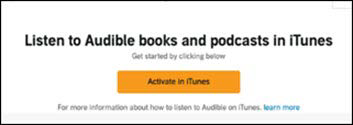
이제 컴퓨터 인증 단계를 완료했으므로 Audible 오디오북을 다운로드하려고 하면 자동으로 iTunes 앱으로 가져옵니다.
윈도우 PC에서
Mac 컴퓨터와 달리 Windows PC에서 iTunes(Audible 오디오북)에 오디오북을 추가하는 과정에서 먼저 Audible Downloaded Manager 앱이 필요합니다.
1 단계. "를 얻으십시오.오디오 다운로드 관리자" 앱을 먼저 실행한 다음 "일반 설정" 메뉴를 클릭합니다. Audible 오디오 북을 가져올 소프트웨어로 "iTunes"를 선택하십시오. "설정 저장" 버튼을 눌러 완료합니다.
2 단계. Audible 라이브러리로 이동하여 "다운로드" 버튼을 탭하여 원하는 Audible 오디오북을 받으세요. AA 또는 AAX 파일을 가져오는 대신 ".adh 파일"을 갖게 됩니다. 이것은 실제로 Audible 오디오북에 대한 다운로드 링크입니다.
3단계. 이제 다운로드하려면 가지고 있는 ".adh 파일"을 두 번 클릭해야 합니다. 성공적으로 다운로드되면 컴퓨터 인증에 대해 묻는 알림이 나타납니다. "확인" 버튼을 누릅니다. Mac 컴퓨터를 사용하는 경우 우리가 제시한 것과 거의 동일한 인증 프로세스를 진행하고 완료하려면 Audible 계정에 로그인해야 합니다.
4단계. 3단계가 완료되면 이제 iTunes에서 좋아하는 Audible 오디오북을 재생할 수 있습니다. iTunes 보관함에도 추가됩니다.
2부. 보너스: 가청 계정 없이 오디오북을 iTunes에 다운로드하는 방법
이제 컴퓨터에 Audible 오디오북이 있지만 더 이상 기존 또는 활성 Audible 계정이 없는 경우 어떻게 하시겠습니까? 아니면 친구나 가족에게서 방금 받았습니까? 승인 목적으로 세부 정보를 묻는 것은 확실히 어색할 것입니다. 그렇죠? 그렇다면 Audible 계정 없이 iTunes에 오디오북을 추가하는 방법은 무엇입니까?
Audible에서 다운로드한 오디오북은 AA/AAX 파일 형식이라는 것을 알아야 합니다. iTunes 또는 미디어 플레이어와 같은 모든 앱에서 쉽게 액세스하려면 먼저 MP3로 변환하고 DRM 보호 기능을 제거해야 합니다. 그러려면 이와 같이 매우 안정적이고 전문적인 앱이 필요합니다. TunesFun 가청 변환기.
The TunesFun Audible Converter는 Audible 오디오북을 MP3로 변환하여 거의 모든 장치와 미디어 플레이어에서 재생할 수 있기 때문에 이미 많은 사람들에게 신뢰를 받았습니다. 그것은 또한 할 수 있습니다 DRM 암호화 제거 모든 장치에서 스트리밍을 가능하게 합니다. 또한 Audible 오디오북과 ID 태그 및 챕터의 100% 품질을 유지하면서 변환 프로세스를 수행할 수 있습니다.
또한 효율성과 편의성을 향상시키는 매우 빠른 속도를 제공합니다. 앱에 대한 질문이나 우려 사항이 있는 경우 언제든지 지원 팀에 도움을 요청할 수 있습니다. 앱에 대한 업데이트도 정기적으로 수행되므로 앱에 대해 지불하는 비용을 최대한 활용할 수 있습니다. 설치 프로세스에 관해서는 몇 가지만 수행하면 되므로 걱정할 필요가 없습니다.
또한 초보자도 쉽게 사용할 수 있도록 설계되어 다루기 매우 쉽습니다. 물론 여기에서 MP3 형식으로 변환해야 하는 가청 오디오북을 따를 수 있는 프로세스가 있으며 마지막으로 오디오북을 iTunes에 추가하는 프로세스에 대한 첫 번째 부분 아래의 첫 번째 섹션을 따를 수 있습니다.
1 단계. 메인 웹 사이트로 이동 TunesFun 설치에 필요한 요구 사항의 자세한 목록을 알고 보려면 TunesFun 컴퓨터의 가청 변환기. 모든 작업을 완료한 다음 설치 프로그램이 있으면 앱을 실행하세요. 앱의 기본 페이지에서 화면 상단에 있는 "파일 추가" 버튼을 누르거나 Audible 오디오북을 변환기의 기본 화면으로 끌어다 놓아 Audible 오디오북 가져오기를 시작할 수 있습니다. 한 번에 무리를 처리할 수 있으므로 많은 가져오기가 작동합니다.

2 단계. Audible 오디오북을 가져오면 이제 출력 설정으로 이동하여 출력 형식을 MP3로 설정하고 사용할 출력 폴더를 선택해야 합니다. 원하는 경우 일부 옵션을 수정할 수도 있습니다.

3단계. 변환 프로세스와 DRM 제거 프로세스를 시작하려면 화면 하단에 표시되는 "변환" 버튼을 클릭해야 합니다. 변환 프로세스는 약간의 시간이 소요되며 잠시 후 3단계에서 선택한 출력 폴더 아래에 MP2 Audible 오디오북이 준비됩니다.

3 부. 결론
이 기사에서는 기본적으로 iTunes에 오디오북을 추가하는 세 가지 방법을 배웠습니다. 이제 오디오북을 iTunes에 올바르게 추가하는 방법에 대한 아이디어를 얻으셨기를 바랍니다. 또한 다음을 사용하여 Audible 오디오북 파일을 MP3로 변환하는 방법도 공유했습니다. TunesFun 가청 변환기. 이 기사를 읽은 후에도 "iTunes에 오디오북을 추가하는 방법" 주제와 관련된 몇 가지 질문이 있는 경우 아래 섹션에 질문을 남겨주시면 답변을 드리겠습니다!
코멘트를 남겨주세요